excel打印区域怎么调整 excel打印区域虚线边界线怎么调整
更新日期:2023-10-18 12:26:42
来源:投稿
当我们在使用excel打印功能的时候,excel会根据默认虚线的边界线进行打印。但是在实际情况中,有时候我们只需要打印一页,或者是打印虚线以外的内容,这时不少用户们就不清楚要如何进行操作了。因此今天小编就来给大家说明一下excel打印区域的调整方法,有需要的用户们赶紧来看一下吧。
excel打印区域怎么调整
方法一、
1、打开编辑好的Excel文档,选中想要打印的区域,如图所示(阴影图层部分为所要打印的区域)

2、点击页面布局选项卡,选择打印区域选项, 点击设置打印区域子选项,这时候我们就成功设置了打印区域。
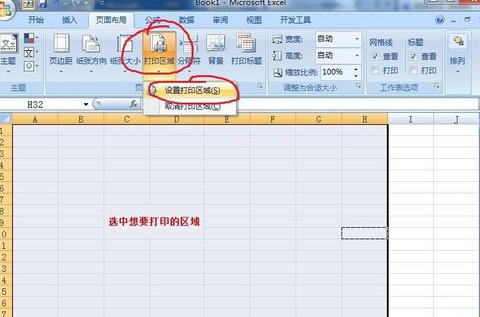
3、在设置好打印区域后,我们需要对选中的打印区域的输出效果稍作调整,以符合我们的输出需求。首先按下CTRL+P, 点击预览选项(红色笔标注)
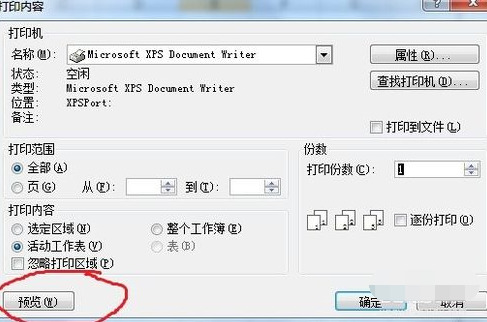
4、在弹出的先窗口中点击页面设置, 我们可以看到(如下图)1-页面,2-页边距,3-页眉/页脚,4-工作表四个选项卡,它们分别依次负责调整页面布局,调整页边距,添加页眉和页脚,以及工作表打印输出的一些高级选项(工作表选项新手很少使用),再熟悉了整个简单的页面设置后读者可以自行尝试对每一个选项进行亲自操作。
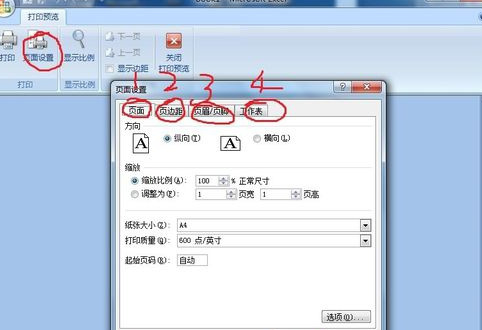
5、上述调整完成后,点击确定,输出到打印机即可 。
方法二、
1、首先选中你要打印的区域,拖动鼠标框选就可以。如图。
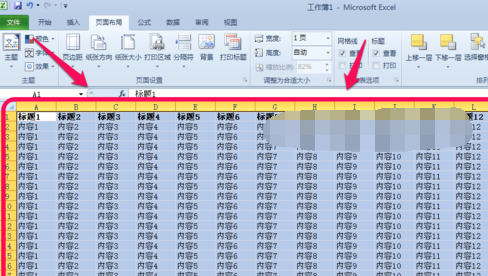
2、选中之后,点击页面设置——》打印区域小箭头——》设置打印区域。这就会设置你需要打印的区域了。
但是有一个问题就出来了,默认它会100%显示,那么有可能你的内容多而分成了几页,那么就可以把一些内容给分割开了,就不连续了,怎么办呢,怎么设置自己的每页的打印区域呢,接着往下看。
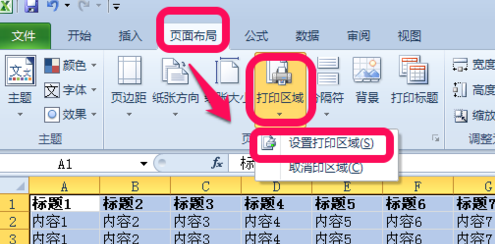
3、如图,点击视图——》分页预览,你会看到我的横排的内容多,被分成了两页。
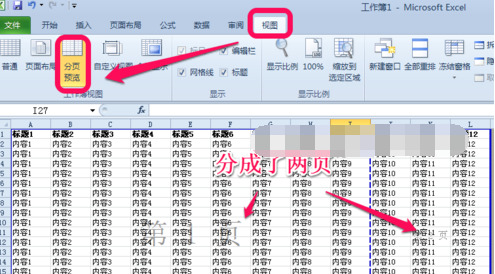
4、你会看到分页之间有一条分割线,这个时候你可以把鼠标移到线上,等鼠标变成双向箭头的时候,按住鼠标,拖动你想要的位置,左右拖动都可以,如图。
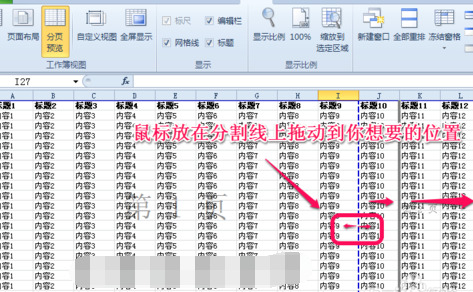
5、我这里就拖动变成了一页,就刚好达到我需要打印的效果了。
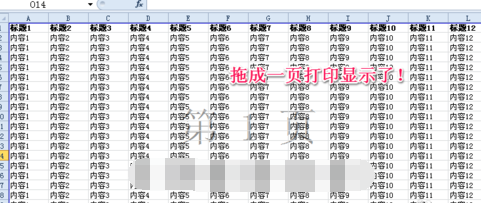
6、如图你的内容更多,不可能一页打印,怎么办呢,如图,会切分成很多页。
那么我们可以拖动横竖到相应的合理位置。
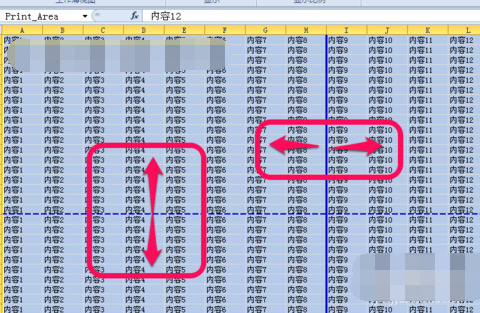
以上就是excel打印区域怎么调整的方法介绍了,希望对各位用户们有所帮助。








